كيفية تشغيل موسيقى Spotify على Fitbit Versa
يتم دعم Spotify على Fitbit Versa / Fitbit Versa Special Edition و Fitbit Versa 2 / Fitbit Versa 2 Special Edition و Fitbit Versa Lite و Fitbit Ionic ، ولكن يجب أن يكون لديك حساب مميز . راجع https://support.spotify.com/is/listen_everywhere/smart_watches/fitbit/
باستخدام حساب مميز وتطبيق Spotify مثبتين على الأجهزة المذكورة أعلاه ، يمكنك:
- قم بتشغيل الموسيقى والبودكاست وإيقافها مؤقتًا وتخطيها.
- احصل على معلومات حول ما يتم تشغيله.
- العب من مكتبتك وتم تشغيلها مؤخرًا.
- احفظ مفضلاتك.
- استخدم Spotify Connect للعب على جهاز آخر.
من السهل بث موسيقى Spotify على أجهزة Fitbit Versa و Ionic ، اتبع الخطوات التالية:
- افتح تطبيق Fitbit على الهاتف المحمول.
- اضغط على أيقونة ملف التعريف الخاص بك ، ثم على جهاز Fitbit الخاص بك.
- اضغط على التطبيقات.
- ضمن جميع التطبيقات ، ابحث عن Spotify وثبته.
- انتقل إلى تطبيقاتي ، واضغط على رمز الترس بجوار Spotify.
- سجّل الدخول إلى حساب Spotify الخاص بك.
لاحظ أن تطبيق Spotify على ساعتك الذكية والمتتبع لا يدعم تشغيل الموسيقى في وضع عدم الاتصال . هذا يعني أن هاتفك المقترن يجب أن يكون متصلاً بالإنترنت وأن يظل قريبًا مع تشغيل تطبيق Fitbit في الخلفية.
ومع ذلك ، ماذا لو لم يكن لديك حساب Spotify Premium ؟ هل يمكن لمستخدمي Spotify المجانيين تشغيل موسيقى Spotify على أجهزة Fitbit Versa و Ionic؟ الجواب نعم ، اتبع الخطوات أدناه.
إذا كنت ترغب في تشغيل Spotify في وضع عدم الاتصال على Fitbit Versa أو إذا كان لديك حساب Spotify مجاني فقط ، فأنت بحاجة إلى تنزيل موسيقى Spotify على mp3 أولاً.
موسيقى Spotify محمية بموجب إدارة الحقوق الرقمية ، لذا لا يمكنك استخدام محول الموسيقى العادي لتحويلها إلى mp3. أنت بحاجة إلى تحويل Spotify إلى mp3 احترافي. هنا نوصي Ondesoft Spotify Converter .
Ondesoft Spotify Converter هو برنامج تنزيل موسيقى Spotify احترافي يتيح لك تنزيل أغاني وألبومات Spotify إلى mp3 و m4a و wav و flac. يقوم بتحويل أغاني Spotify إلى MP3 بجودة أصلية 100٪ تصل إلى 320 كيلوبت في الثانية. سيحافظ على جميع البيانات الوصفية. يتوفر Ondesoft Spotify Converter على كل من Mac و Windows. لا تحتاج إلى تنزيل موسيقى Spotify ، فقط اسحب وأفلت الأغاني / الألبومات / قوائم التشغيل التي تريد تحويلها. لذلك يمكنك استخدامه لتحويل Spotify إلى mp3 باستخدام حساب Spotify المجاني .
اتبع الخطوات أدناه وتعرف على كيفية تنزيل موسيقى Spotify إلى mp3 باستخدام Ondesoft Spotify Converter.
1. قم بتشغيل Ondesoft Spotify Converterقم بتنزيل Ondesoft Spotify Converter وتثبيته وتشغيله على جهاز Mac أو Windows. سيتم إطلاق Spotify تلقائيًا.

2. قم بسحب وإسقاط الأغاني أو الألبومات أو قوائم التشغيل من Spotify
قم بسحب وإفلات المسارات أو قوائم التشغيل أو الألبومات من تطبيق Spotify إلى الواجهة مباشرة. أو انقر فوق "إضافة ملفات" ، وانسخ والصق رابط الأغنية أو الألبوم أو قائمة التشغيل في المنطقة السفلية ثم انقر فوق رمز +. لنسخ الرابط ، انقر بزر الماوس الأيمن على قائمة التشغيل أو الألبوم أو الأغنية واختر "مشاركة" - رابط نسخ قائمة التشغيل (أو الألبوم / الأغنية).

سيتم فحص جميع الأغاني الموجودة في قائمة التشغيل أو الألبومات افتراضيًا. أنت حر في إلغاء تحديد المسارات التي لا تريد تحويلها. ثم انقر فوق "إضافة" لاستيراد جميع الأغاني المحددة.
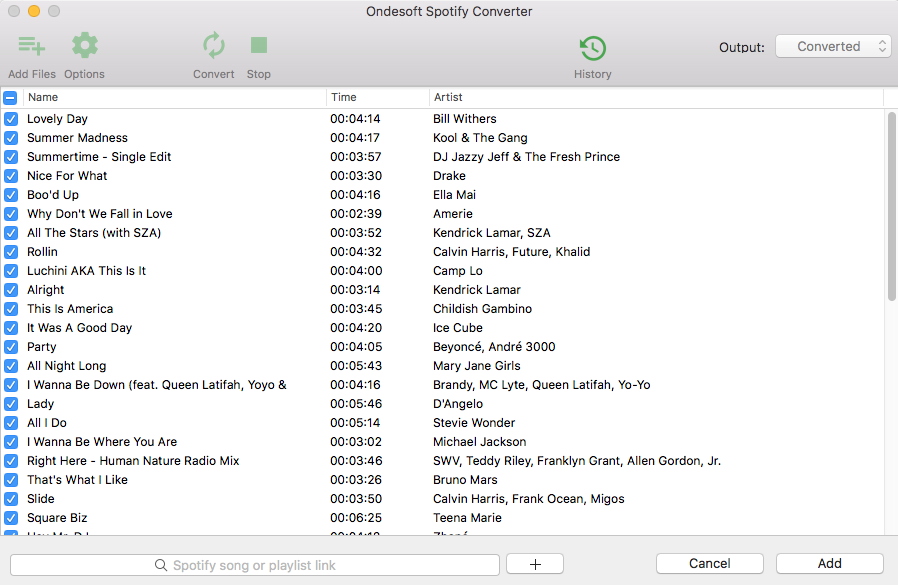
3. اختر تنسيق الإخراج (اختياري)
تنسيق الإخراج الافتراضي هو MP3. إلى جانب تحويل Spotify إلى MP3 ، فإنه يدعم أيضًا تحويل Spotify Music إلى M4A و WAV و FLAC و OGG و AIFF. انقر فوق خيار - متقدم لتغيير تنسيق الإخراج أو SampleRate أو BitRate وفقًا لاحتياجاتك. انقر فوق خيار - عام لتغيير مجلد الإخراج إذا أردت.

4. انقر فوق الزر "تحويل"
إذا لم تكن بحاجة إلى تغيير إعدادات الإخراج ، فانتقل إلى هذه الخطوة. انقر فوق الزر "تحويل" لبدء تحويل Spotify إلى MP3.

بعد التحويل ، انقر فوق رمز المجلد أدناه لتحديد موقع الأغاني أو الألبومات أو قوائم التشغيل الخالية من DRM بسرعة بتنسيق MP3. يمكنك بعد ذلك نقلها إلى محرك أقراص USB أو أي مشغل وسائط يدعم mp3.

الشريط الجانبي
مقالات ذات صلة
- تم إصدار تطبيق Spotify Apple Watch رسميًا
- أعلى 3 سبوتيفي لتحويل MP3
- كيفية إضافة موسيقى Spotify إلى iMovie
- كيفية نسخ قوائم تشغيل Spotify على قرص مضغوط
- Apple Music to MP3 Converter
- اصنع نغمات رنين من Spotify
- أفضل 5 برامج لتنزيل الموسيقى من Spotify
- قم بتنزيل Drake Views على MP3
- حمل أغنية Elon Musk's Don't Doubt Ur Vibe mp3
- أين تخزن Spotify الموسيقى بلا إنترنت
- قم بتشغيل موسيقى Spotify على Fitbit Versa باستخدام حساب مجاني أو مميز
- كيفية تنزيل الموسيقى عالية الجودة مجانًا؟
- قم بتنزيل Toss a Coin to Your Witcher على mp3 من Spotify
- تحميل مجاني لموسيقى التمرين إلى MP3
- قم بتنزيل أفضل 100 أغنية مريحة من Spotify مجانًا
- كيفية تحميل اغاني رحلة الطريق مجانا؟
- كيفية تغيير صورة غلاف قائمة تشغيل Spotify؟
- كيفية إضافة Spotify Music إلى الفيديو؟
- كيف تغير بلدك على Spotify؟
- كيفية تنزيل قوائم تشغيل Star Wars إلى mp3 مجانًا؟
- قم بتنزيل Spotify Soundtrack قائمة تشغيل Ride الخاصة بك إلى mp3
نصائح Ondesoft
المزيد >>- احصل على Spotify Premium مجانًا
- قم بتشغيل Spotify على Apple Watch
- تحويل Spotify إلى MP3
- سبوتيفي متخيل
- Spotify Playlist Downloader
- أفلام iTunes على التلفزيون
- إزالة iTunes DRM
- قم بتشغيل Spotify Music على تلفزيون Samsung
- مشغل MP3 متوافق مع Spotify
- مسموع على Google Home
- إزالة DRM من الكتب المسموعة
- تحويل مسموع إلى MP3
- أفضل مراجعة لمحول الصوت DRM
- تحميل مجاني دريك المزيد من الحياة
- قم بتثبيت Spotify ++ على iOS






